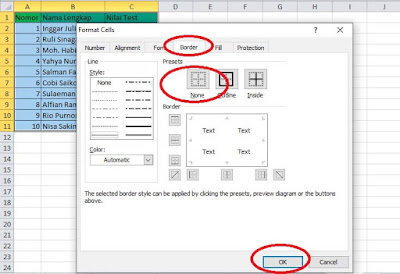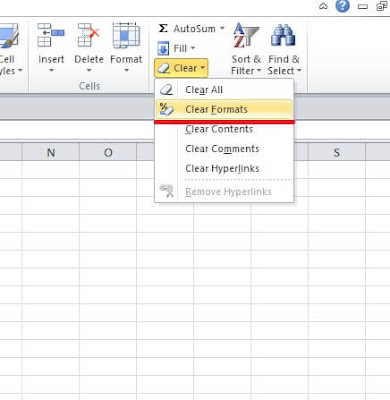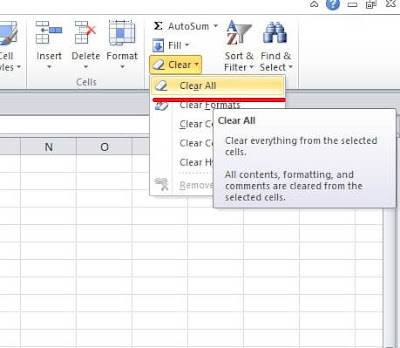Cara menghapus tabel di Excel – Tabel dalam excel dapat digunankan untuk mengkelompokan atau dapat untuk memperjelas dokumen sehingga mudah dipelajarinya.
Selain itu dengan adanya tabel maka dokumen akan lebih rapi dan kelihatan lebih menarik. Saat bekerja dengan lembar excel kita dapat membuat jumlah tabel sebanyak yang diinginkan.
Tapi ada baiknya membuat tabel sesuai dengan kebutuhannya saja, agar tampilan yang terdapat didalamnya tidak kelihatan beratantakan dan malah membuat semakin ruwet.
Jika tabel-tabel tersebut yang sebelumnya kita buat tidak digunakan lagi dapat menghapusnya dengan mudah.
Kita dapat menghapus keseluruhan isi tabel, data yang terdapat dalam tabel atau hanya tabelnya saja.
Cara menghapus tabel sendiri tidaklah sulit, yaitu dengan beberapa langkah saja maka tabel ataupun isi tabel dapat dihapus.
Untuk lebih jelasnya kita akan membahasnya dibawah ini.
Simak Juga Cara Mudah Membuat Garis Border di Excel
Cara Menghapus Tabel di Excel
Ada beberapa langkah-langkah menghapus tabel yang bisa kita jalankan jika bekerja dengan excel.
Berikut kita akan memberikan contoh menghapus format tabel, konten, dan menghapus semua data yang ada didalamnya.
Cara Hapus Format Tabel (Border)
#Cara Pertama
- Blog semua data yang akan dihapus, misal range A1:C11
- Klik tab menu Home, pada group Font klik dropdown Border
- Kemudian klik No Border
#Cara Kedua
- Blog semua data yang akan dihapus, misal range A1:C11
- Klik kanan tombol mouse atau Ctrl lalu tekan 1 secara bersamaan
- Akan tampil pop up Format Cell, pilih tab border
- Pada bagian Presents klik None
- Berikutnya yaitu klik OK
#Cara Ketiga
- Blog semua data yang akan dihapus, misal range A1:C11
- Klik tab menu Home, pada gropu Editing klik dropdown (tanda anak panah ke bawah) Clear
- Kemudian klik Clear Formats
Cara Hapus Konten (teks, angka, dll) didalam Tabel
#Cara Pertama
- Blog semua data yang akan dihapus, misal range A1:C11
- Tekan tombol mouse sebelah kanan, akan tampil menu pintasan
- Klik Clear Contens
- Teks, angka yang didalam tabel akan terhapus
#Cara Kedua
- Blog semua data yang akan dihapus, misal range A1:C11
- Klik tab Menu
- Pada group Editing, pilih dropdown (tanda anak panah ke bawah) Clear
- Klik Clear Contens
Cara Hapus Semuda Data Termasuk Format Tabel
- Blok semua data yang akan dihapus, misal yang akan dihapus range A1:C11
- Klik tab Home lalu pada group Editing pilih Clear
- Klik dropdown (tanda anak panah ke bawah) pada bagian Clear All
Itulah beberapa pilihan untuk menghapus tabel da nisi tabel. Untuk selanjutnya silahkan pilih yang paling mudah dan sesuai dengan kondisi saat bekerja dengan excel.
Catatan:
- Contoh diatas menggunakan microsof excel 2010
- Untuk MS Excel 2007, 2013 dan 2016 saya rasa caranya kurang lebih sama